Vessel Insight
Σημείωμα
Το παρακάτω άρθρο σύνδεσης παρέχεται από την Kongsberg, κάτοχο αυτής της σύνδεσης και μέλος του προγράμματος πιστοποίησης Microsoft Power Query Σύνδεση ή. Εάν έχετε ερωτήσεις σχετικά με το περιεχόμενο αυτού του άρθρου ή για αλλαγές που θα θέλατε να δείτε να γίνονται σε αυτό το άρθρο, επισκεφθείτε την τοποθεσία web της Kongsberg και χρησιμοποιήστε τα κανάλια υποστήριξης εκεί.
Σύνοψη
| Στοιχείο | Περιγραφή |
|---|---|
| Κατάσταση έκδοσης | Γενική διαθεσιμότητα |
| Προϊόντα | Power BI (Σημασιολογικά μοντέλα) Power BI (Ροές δεδομένων) Fabric (Dataflow Gen2) |
| Υποστηριζόμενοι τύποι ελέγχου ταυτότητας | Λογαριασμός οργανισμού |
Προαπαιτούμενα στοιχεία
Για να μπορέσετε να εισέλθετε στο Vessel Insight, πρέπει να έχετε έναν λογαριασμό οργανισμού (όνομα χρήστη/κωδικός πρόσβασης) συνδεδεμένο σε έναν μισθωτή.
Υποστηριζόμενες δυνατότητες
- Εισαγωγή
Σύνδεση στο Vessel Insight
Για να συνδεθείτε στο Vessel Insight:
Επιλέξτε Λήψη δεδομένων από την Αρχική κορδέλα στο Power BI Desktop. Επιλέξτε Άλλο από τις κατηγορίες στα αριστερά, επιλέξτε Vessel Insight και, στη συνέχεια, επιλέξτε Σύνδεση.
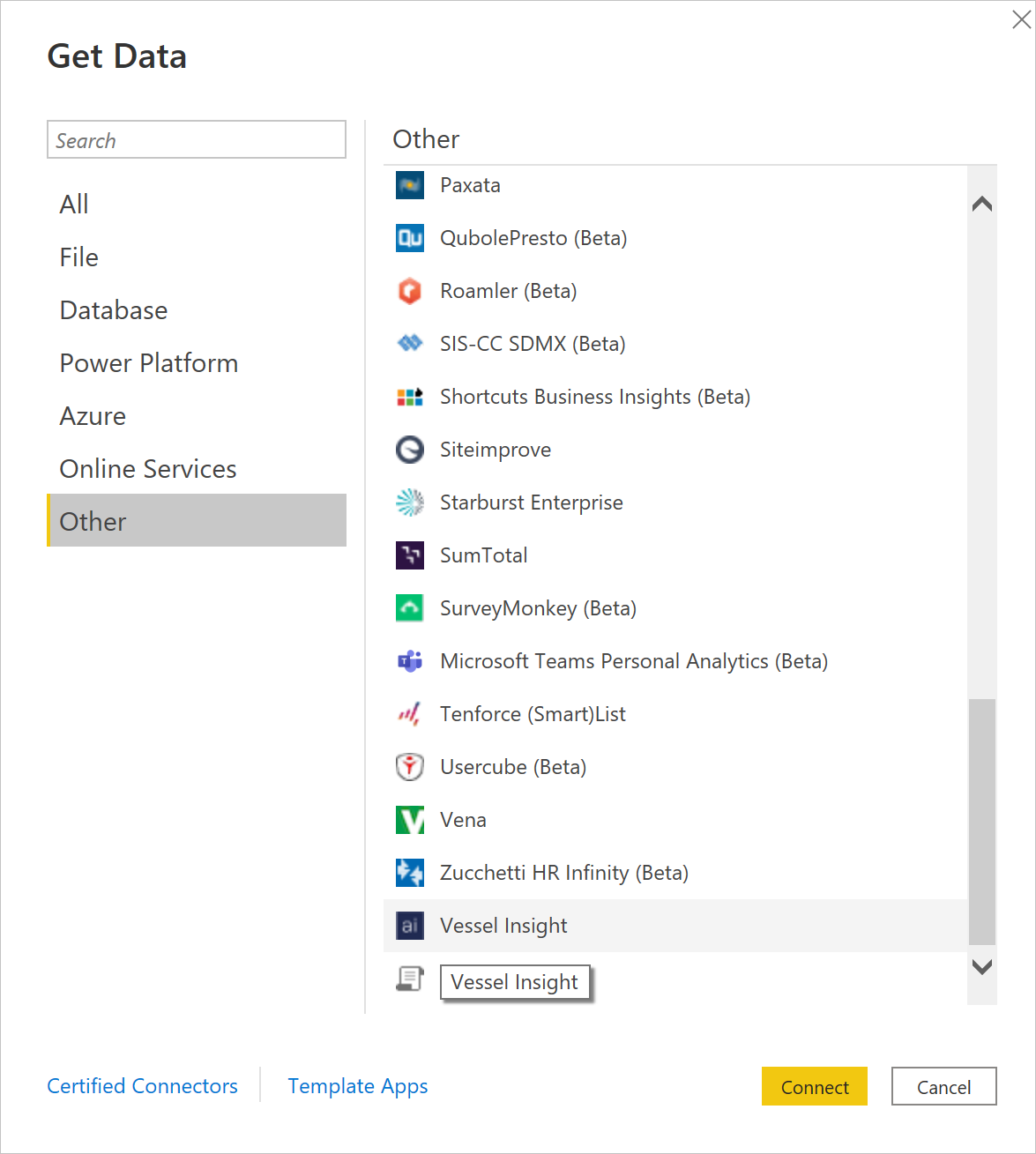
Εάν αυτή είναι η πρώτη φορά που λαμβάνετε δεδομένα μέσω της σύνδεσης Vessel Insight, θα εμφανιστεί μια ειδοποίηση τρίτου μέρους. Επιλέξτε Να μην ειδοποιηθείτε ξανά με αυτήν τη σύνδεση εάν δεν θέλετε να εμφανίζεται ξανά αυτό το μήνυμα και, στη συνέχεια, επιλέξτε Συνέχεια.
Για να εισέλθετε στον λογαριασμό σας Vessel Insight, επιλέξτε Είσοδος.
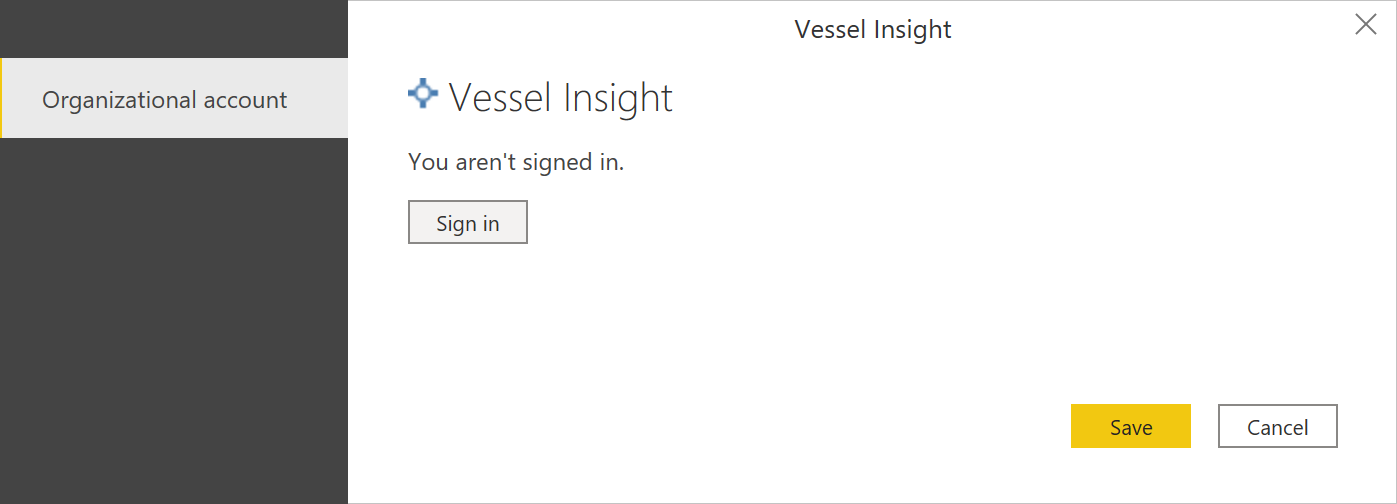
Στο παράθυρο που εμφανίζεται, εισαγάγετε τη διεύθυνση URL μισθωτή Vessel Insight στη μορφή
<companyname>.kognif.ai. Στη συνέχεια, επιλέξτε Επικύρωση.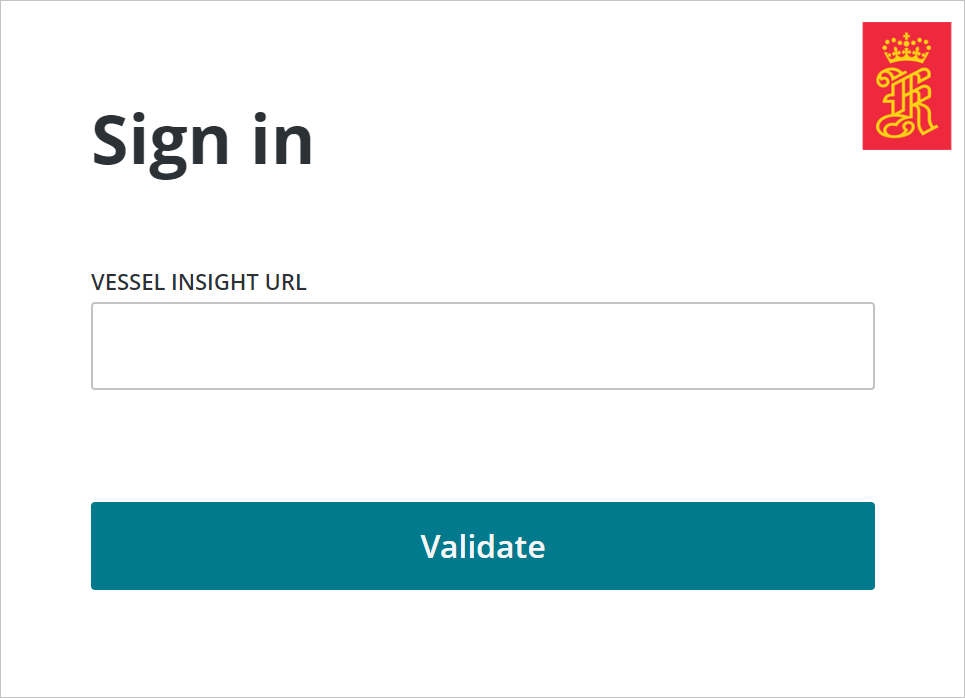
Στο παράθυρο που εμφανίζεται, καταχωρήστε τα διαπιστευτήριά σας για να εισέλθετε στον λογαριασμό σας Vessel Insight.
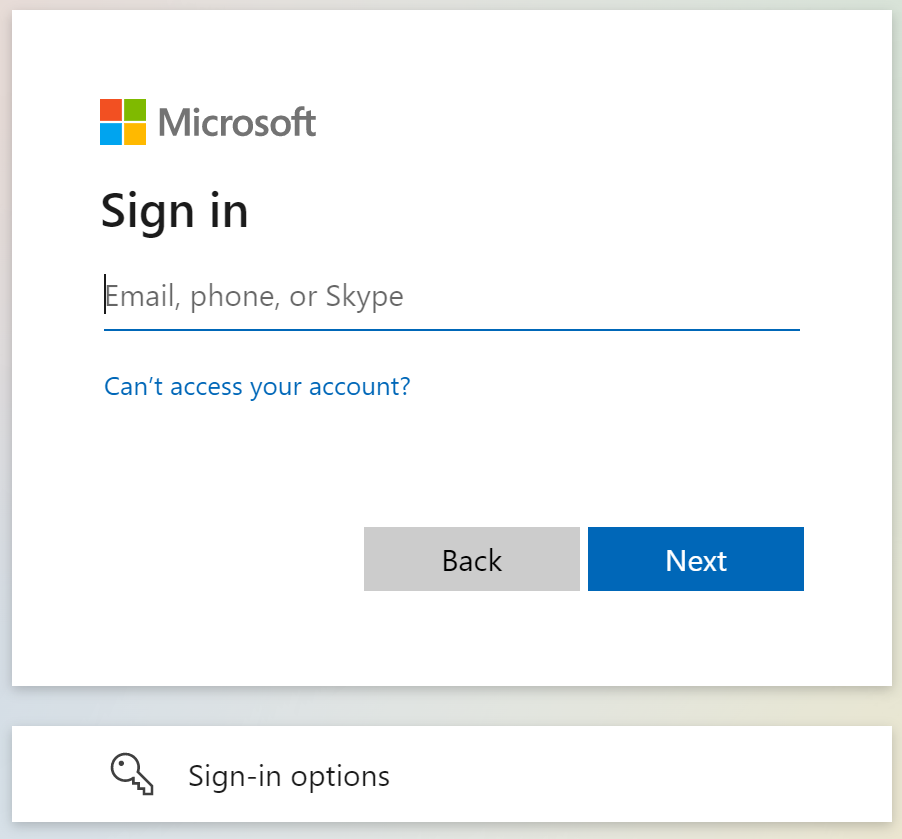
Εάν εισαγάγατε μια διεύθυνση ηλεκτρονικού ταχυδρομείου και έναν κωδικό πρόσβασης, επιλέξτε Συνέχεια.
Αφού εισέλθετε με επιτυχία, επιλέξτε Αποθήκευση.
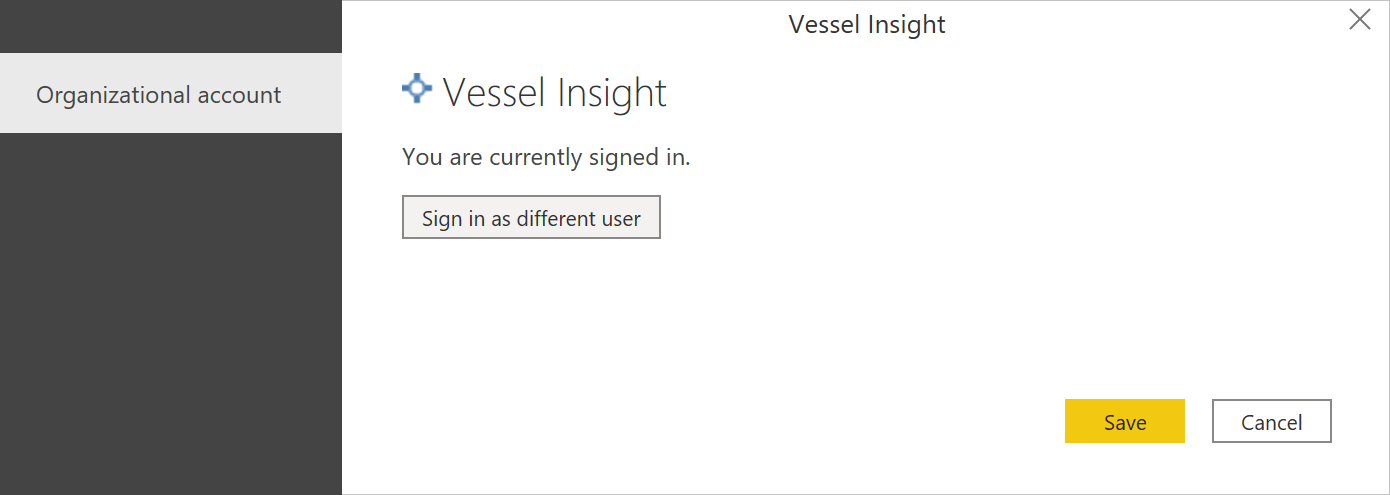
Μόλις δημιουργηθεί η σύνδεση, μπορείτε να κάνετε προεπισκόπηση και να επιλέξετε δεδομένα από το παράθυρο διαλόγου Περιήγηση για να δημιουργήσετε μια μοναδική έξοδο σε μορφή πίνακα.
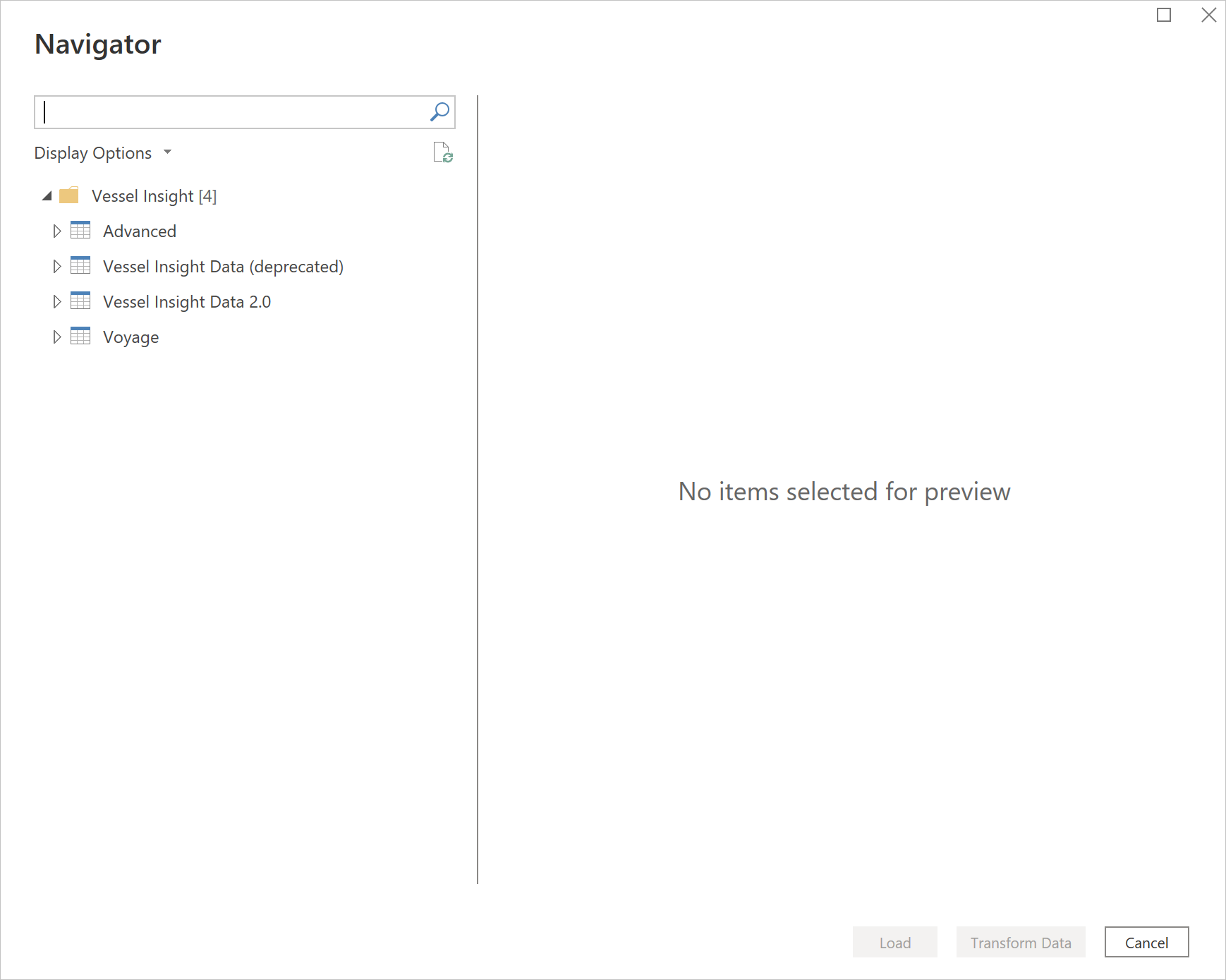
Μπορείτε να επιλέξετε τις ακόλουθες επιλογές στην περιήγηση:
- Για προχωρημένους: Δημιουργήστε προσαρμοσμένα ερωτήματα Time series Query Language (TQL) (εγγενή). Για προχωρημένους χρήστες του Kongsberg.
- Vessel Insight Data (υπό απόσυρση): Δεδομένα χρονικής σειράς για τους στόλους σας στην παλιά ιεραρχία πόρων.
- Vessel Insight Data 2.0: Δεδομένα χρονικής σειράς για τους στόλους σας στη νέα ιεραρχία πόρων. Θα εμφανίζονται μόνο οι ετικέτες με δεδομένα.
- Ταξίδι: Ιστορικό ταξιδιού και δεδομένα τοποθεσίας από σύστημα αυτόματης αναγνώρισης (AIS).
Μπορείτε να παρέχετε τυχόν προαιρετικές παραμέτρους εισόδου που απαιτούνται για τα επιλεγμένα στοιχεία. Για περισσότερες πληροφορίες σχετικά με αυτές τις παραμέτρους, μεταβείτε στις Προαιρετικές παράμετροι εισόδου.
Εάν δεν εισαγάγετε παραμέτρους για το Vessel Insight Data 2.0, θα λάβετε την πιο πρόσφατη τιμή από προεπιλογή.
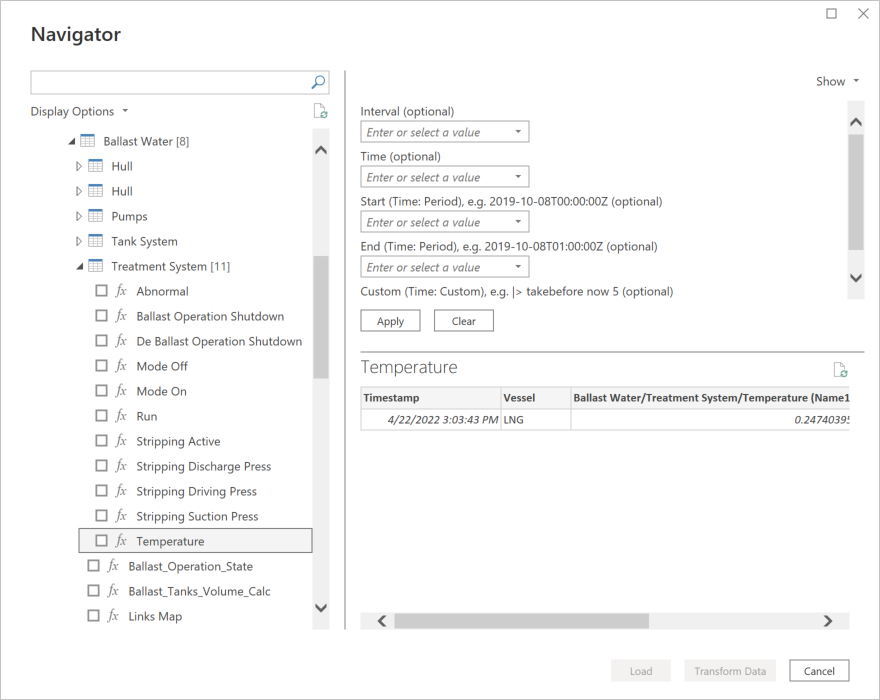
Για το Voyage, πρέπει να εισαγάγετε IMOs για τα οποία θέλετε να λάβετε δεδομένα.
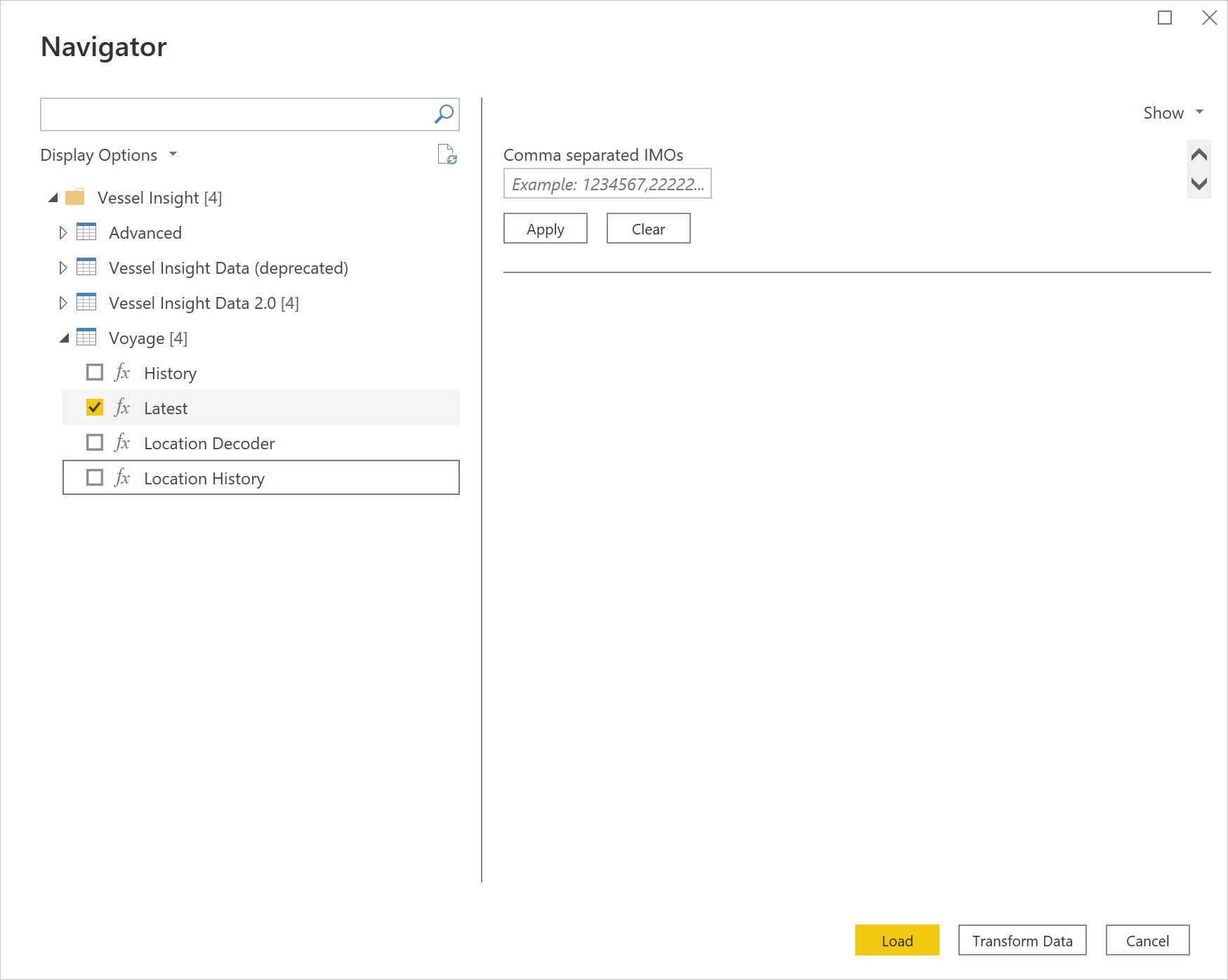
Μπορείτε να κάνετε Φόρτωση των επιλεγμένων δεδομένων χρονικής σειράς, το οποίο φέρνει τον έναν πίνακα για κάθε επιλεγμένη ετικέτα χρονικής σειράς στο Power BI Desktop ή μπορείτε να επιλέξετε Μετασχηματισμός δεδομένων για να επεξεργαστείτε το ερώτημα, το οποίο ανοίγει το πρόγραμμα επεξεργασίας Power Query. Στη συνέχεια, μπορείτε να φιλτράρετε και να περιορίσετε το σύνολο των δεδομένων που θέλετε να χρησιμοποιήσετε και, στη συνέχεια, να φορτώσετε αυτό το βελτιστοποιημένο σύνολο δεδομένων στο Power BI Desktop.

Προαιρετικές παράμετροι εισόδου
Vessel Insight Data 2.0
Κατά την εισαγωγή δεδομένων χρονικής σειράς μέσω του κόμβου Vessel Insight Data 2.0 και έχετε επιλέξει τις ετικέτες που θέλετε να φορτώσετε ή μετασχηματίζετε στο Power Query Navigator, μπορείτε επίσης να περιορίσετε την ποσότητα των δεδομένων επιλέγοντας ένα σύνολο προαιρετικών παραμέτρων εισόδου.
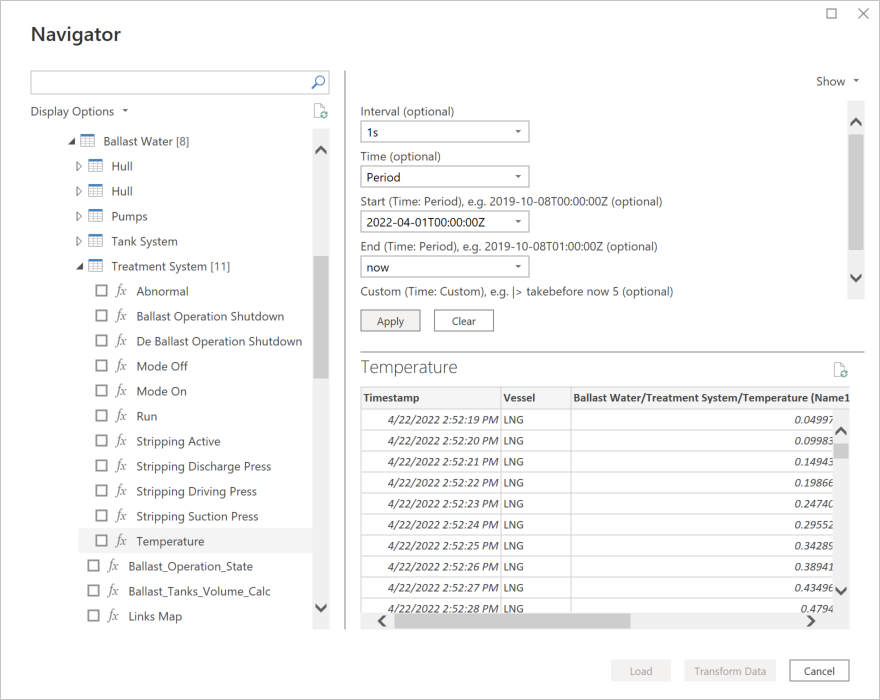
Αυτές οι παράμετροι εισόδου είναι οι εξής:
- Διάστημα (προαιρετικό): Πώς θέλετε να συγκεντρώνονται τα δεδομένα όταν εμφανίζονται (1s, 5s, >=30s, 1m, 1h, 1d).
- Ώρα (προαιρετικό): Ορίστε τον τύπο φίλτρου ώρας εάν θέλετε να φιλτράρετε εγκαίρως.
- Τελευταία: Λήψη μόνο της πιο πρόσφατης τιμής. Επιστρέφει μία τιμή.
- Τελεία: Φιλτράρισμα στο χρονικό εύρος. Απαιτεί ρύθμιση της ημερομηνίας έναρξης και λήξης που περιγράφεται παρακάτω.
- Προσαρμογή: Προσαρμοσμένο ερώτημα για φιλτράρισμα του αριθμού των τιμών που θα επιστραφούν.
- Έναρξη (Ώρα: Περίοδος), π.χ. 2019-10-08T00:00:00Z (προαιρετικό): Φιλτράρετε στο εύρος εισάγοντας την ημερομηνία και ώρα έναρξης εδώ. Πιθανό να οριστεί χθες και σήμερα. Απαιτεί ρύθμιση Ώρα: Περίοδος.
- Λήξη (Ώρα: Περίοδος), π.χ. 2019-10-08T01:00:00Z (προαιρετικά): Φιλτράρετε στην περιοχή εισάγοντας την ημερομηνία και ώρα λήξης εδώ. Είναι δυνατό να οριστεί σήμερα και τώρα. Απαιτεί ρύθμιση Ώρα: Περίοδος.
- Προσαρμογή (Χρόνος: Προσαρμογή), π.χ. |> takebefore now 5 (προαιρετικό): Προσθέστε ένα προσαρμοσμένο ερώτημα για να φιλτράρετε με βάση τον αριθμό των τιμών. |> Η τιμή takebebefore now 5 σημαίνει λήψη πέντε τιμών πριν από τη χρονική στιγμή τώρα. Απαιτεί χρόνο: Προσαρμογή.
Κατά την εισαγωγή συγκεντρωτικών χρονικών ακολουθιών, η σύνδεση θα επιστρέψει μέση, ελάχιστη, μέγιστη τιμή και πλήθος από προεπιλογή.
Εάν εισαγάγετε πολλές ετικέτες, μπορεί να είναι δύσκολο να εισαγάγετε τις παραμέτρους με μη αυτόματο τρόπο για κάθε ετικέτα. Σε αυτήν την περίπτωση, συνιστούμε να χρησιμοποιήσετε παραμέτρους του Power Query για ημερομηνία έναρξης και λήξης στον πρόγραμμα επεξεργασίας Power Query. Περισσότερες πληροφορίες: Παράμετροι Power Query
Ταξίδι
Κατά την εισαγωγή δεδομένων ταξιδιού μέσω του κόμβου Voyage , μπορείτε να περιορίσετε τον όγκο των δεδομένων για τον πίνακα Ιστορικό και Ιστορικό τοποθεσίας, ορίζοντας ένα σύνολο προαιρετικών παραμέτρων εισόδου.
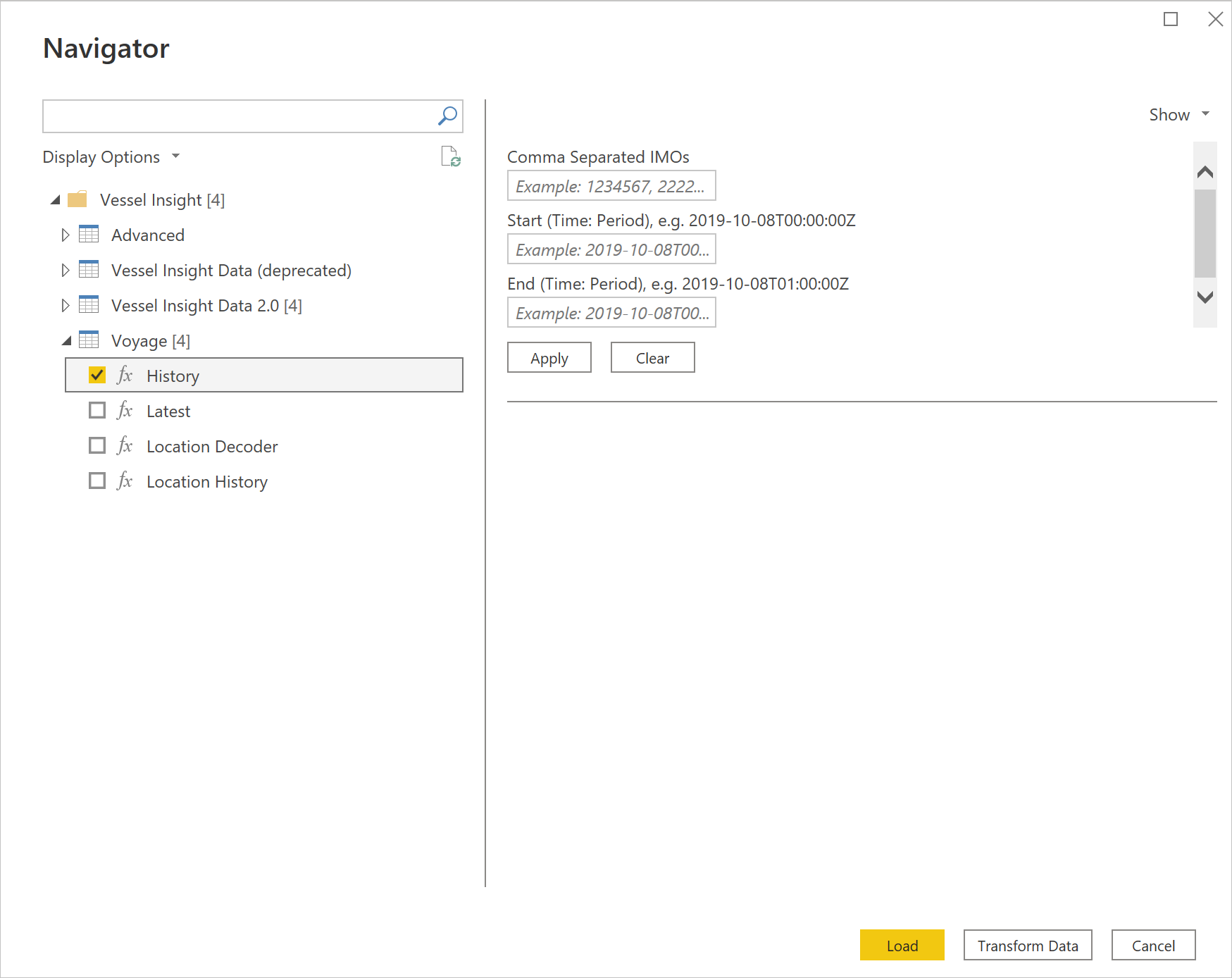
Αυτές οι παράμετροι εισόδου είναι οι εξής:
- ImOs διαχωρισμένων με κόμματα: Εισαγάγετε έναν ή πολλούς αριθμούς IMO για τους οποίος θέλετε δεδομένα ταξιδιού.
- Έναρξη (Ώρα: Περίοδος), π.χ. 2019-10-08T00:00:00Z (προαιρετικό): Φιλτράρετε στο εύρος εισάγοντας την ημερομηνία και ώρα έναρξης εδώ. Πιθανό να οριστεί χθες και σήμερα. Απαιτεί ρύθμιση Ώρα: Περίοδος.
- Λήξη (Ώρα: Περίοδος), π.χ. 2019-10-08T01:00:00Z (προαιρετικά): Φιλτράρετε στην περιοχή εισάγοντας την ημερομηνία και ώρα λήξης εδώ. Είναι δυνατό να οριστεί σήμερα και τώρα. Απαιτεί ρύθμιση Ώρα: Περίοδος.
Περιορισμοί και ζητήματα
Θα πρέπει να γνωρίζετε τους ακόλουθους περιορισμούς και προβλήματα που σχετίζονται με την πρόσβαση σε δεδομένα του Vessel Insight.
Υπάρχει ένα γενικό όριο 1 GB δεδομένων που εισάγονται στο Power BI, εκτός εάν ο χώρος εργασίας βρίσκεται σε εκχωρημένους πόρους Power BI Premium. Συνιστούμε να κάνετε συγκέντρωση και να επιλέξετε ένα σύντομο εύρος ημερομηνιών κατά την εισαγωγή δεδομένων χρονικής σειράς, καθώς μπορεί να γίνει βαρύ.
Κάθε ετικέτα χρονικής σειράς με συσχετισμένες τιμές εξάγεται σε έναν ξεχωριστό πίνακα στο Power BI. Εάν είναι απαραίτητο να συνδυάσετε ετικέτες και τιμές σε έναν πίνακα, οι ετικέτες και οι τιμές τους πρέπει να συγχωνευτούν στο πρόγραμμα επεξεργασίας Power Query ή με ερωτήματα TQL.
Τα δεδομένα χρονικής σειράς είναι αποθηκευμένα αυτήν τη στιγμή στο Couchbase, το οποίο μπορεί να έχει αδυναμίες που επηρεάζουν τη σύνδεση Power BI.
Το χρονικό όριο αίτησης API είναι, από προεπιλογή, ένα λεπτό.
Για περισσότερες οδηγίες σχετικά με την πρόσβαση σε δεδομένα του Vessel Insight, μεταβείτε στον Οδηγό γρήγορων αποτελεσμάτων.
Προτεινόμενο περιεχόμενο
Μπορεί επίσης να βρείτε χρήσιμες τις παρακάτω πληροφορίες για το Vessel Insight: